قم بتكوين اتصالات PPPoE على جهاز توجيه TP-Link Wi-Fi 6
هل لديك اتصال إنترنت PPPoE وجهاز توجيه TP-Link مع Wi-Fi 6 يحتاج إلى الإعداد؟ هل تريد أن يتصل جهاز التوجيه الخاص بك بالإنترنت بشكل صحيح ويشاركه مع شبكتك بالكامل؟ هل تحتاج إلى ضبط بعض إعدادات PPPoE واستخدام خادم DNS مخصص أو عنوان (DNS)MAC مختلف لجهاز التوجيه TP-Link Wi-Fi 6 الخاص بك ؟ إذن ، أنت في المكان الصحيح. في هذا الدليل ، نشارك كل ما يمكن معرفته حول إعداد PPPoE على جهاز توجيه TP-Link. هيا بنا نبدأ:
ملاحظة:(NOTE:) إذا لم تكن معتادًا على اتصالات الإنترنت PPPoE ، فاقرأ: (PPPoE)ما هو PPPoE وماذا يفعل؟ (What is PPPoE and what does it do?). تم إنشاء هذا الدليل باستخدام جهاز توجيه TP-Link Archer AX10 . الخطوات المعنية هي نفسها على جميع أجهزة توجيه Wi-Fi 6 من TP-Link .
كيفية إعداد اتصال PPPoE بالإنترنت أثناء معالج الإعداد السريع TP-Link(TP-Link Quick Setup)
عندما تشتري جهاز توجيه TP-Link Wi-Fi 6 وتحتاج إلى إعداده لأول مرة ، يجب أن تمر عبر معالج الإعداد السريع(Quick Setup) ، والذي تمت تغطيته بالتفصيل هنا: طريقتان لإعداد TP- ربط راوتر واي فاي 6(2 ways to set up your TP-Link Wi-Fi 6 router) .
بعد إنشاء كلمة مرور المسؤول لجهاز التوجيه TP-Link الخاص بك ، اختر المنطقة الزمنية التي تتواجد فيها. سيُطلب منك تحديد نوع اتصال الإنترنت الذي تستخدمه. نظرًا لأن لديك اتصال PPPoE ، حدد هذا النوع ، واضغط على التالي(Next) .

حدد PPPOE كنوع اتصال الإنترنت
بعد ذلك ، يُطلب منك إدخال اسم المستخدم وكلمة المرور لاتصال الإنترنت الخاص بك. يتم تقديم هذه التفاصيل لك من قبل مزود خدمة الإنترنت ( ISP ) عندما توقع عقدك معهم. يجب أن تكون قد تلقيت قطعة من الورق بها تفاصيل الاتصال الخاصة بك. قد يصل اسم المستخدم المرتبط بحساب العميل الخاص بك إلى 11 حرفًا ويتضمن كلاً من الأحرف والأرقام الحساسة لحالة الأحرف. إذا لم تكن لديك هذه التفاصيل ، فاتصل بخدمة الدعم الفني لمزود خدمة الإنترنت(ISP) واطلب منهم تزويدك بها.

أدخل(Enter) اسم المستخدم وكلمة المرور لـ PPPOE
في بعض البلدان مثل أستراليا(Australia) أو سنغافورة(Singapore) أو البرتغال(Portugal) أو نيوزيلندا(New Zealand) ، يستخدم مزودو خدمة الإنترنت PPPoE ملفات تعريف مخصصة. (PPPoE)لمعرفة ما إذا كان جهاز توجيه TP-Link Wi-Fi 6 الخاص بك يحتوي على ملف تعريف خاص لاتصالك ، انقر أو انقر فوق “Special ISP Settings (IPTV/VLAN)” ثم على القائمة المنسدلة لملف تعريف ISP ، وانتقل خلالها. (ISP Profile)إذا وجدت بلدك ومزود خدمة الإنترنت في القائمة ، فحدده واضغط على التالي(Next) .

تحديد ملف تعريف IPS لـ PPPoE
بعد ذلك ، تابع مع معالج الإعداد السريع(Quick Setup) ، كما هو مفصل في دليلنا المخصص ، بما في ذلك إعداد شبكة Wi-Fi وتحديث البرامج الثابتة لجهاز التوجيه الخاص بك.
كيفية تكوين اتصال الإنترنت PPPoE الخاص بك بعد الإعداد الأولي
ربما تكون قد تخطيت معالج الإعداد السريع(Quick Setup) الأولي ، أو أنك لم تفعل ذلك ولاحقًا ، تحتاج إلى تغيير نوع اتصال الإنترنت إلى PPPoE . أو ربما تكون قد غيرت تفاصيل حسابك مع مزود خدمة الإنترنت(ISP) الخاص بك . بغض النظر عن السبب ، يمكنك تغيير إعدادات PPPoE بسرعة. (PPPoE)اقرأ هذا القسم لتتعلم كيف:
على كمبيوتر محمول أو كمبيوتر متصل بالشبكة التي يديرها موجه TP-Link Wi-Fi 6 ، انتقل إلى tplinkwifi.net أو 192.168.0.1 . يجب أن يؤدي هذا إلى تحميل واجهة المستخدم لإدارة جهاز التوجيه ، ويبدأ بمطالبتك بكلمة مرور المسؤول الخاصة بك. اكتبه(LOG IN) واضغط على تسجيل الدخول .

أدخل(Enter) كلمة مرور المسؤول لجهاز التوجيه TP-Link الخاص بك
تلميح:(TIP:) إذا لم يتم تحميل مطالبة تسجيل الدخول أعلاه ، فقد يكون لجهاز التوجيه TP-Link عنوان IP مختلف عن العنوان الذي ذكرناه سابقًا. لمساعدتك في العثور عليه ، اقرأ: كيف يمكنني العثور على عنوان IP لجهاز التوجيه الخاص بي؟ (How do I find my router's IP address?).
عندما ترى واجهة المستخدم لإدارة جهاز التوجيه الخاص بك ، انقر أو انقر فوق قسم الإنترنت(Internet) في الأعلى.
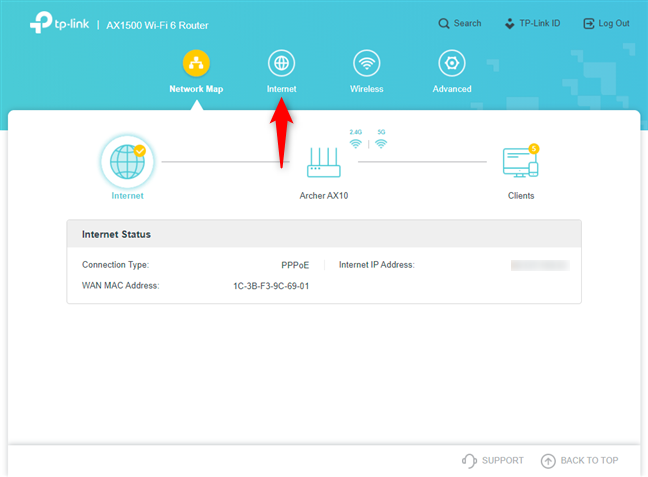
اذهب إلى الإنترنت
يقوم هذا بتحميل الإعدادات الأساسية لتكوين اتصال الإنترنت الذي يستخدمه جهاز التوجيه الخاص بك. أولاً(First) ، في القائمة المنسدلة "نوع الاتصال بالإنترنت" ، اختر (“Internet Connection Type”)PPPoE . بعد ذلك ، أدخل اسم المستخدم وكلمة المرور لاتصالك بالإنترنت (وليس لشبكة Wi-Fi ) واضغط على حفظ(Save) .

قم(Set) بإعداد اتصال الإنترنت PPPoE الخاص بك(PPPoE)
سيستغرق جهاز التوجيه TP-Link الآن بعض الوقت للاتصال بالإنترنت ، باستخدام التفاصيل التي تم إدخالها حديثًا.
كيفية تكوين اتصال الإنترنت عبر PPPoE من تطبيق Tether
إذا كنت تريد استخدام تطبيق Tether للجوال(Tether mobile app) لنظام Android أو iOS ، فقم بتشغيله على هاتفك الذكي. يجب أن يكون جهازك متصلاً بشبكة Wi-Fi المنبعثة من جهاز توجيه TP-Link Wi-Fi 6 ، أو يجب أن يستخدم تطبيق Tether معرف TP-Link للاتصال بجهاز التوجيه الخاص بك من أي مكان في العالم عن بُعد. في تطبيق Tether ، انقر فوق اسم جهاز التوجيه الخاص بك.

اضغط على اسم جهاز التوجيه TP-Link الخاص بك
ثم اضغط على زر الأدوات(Tools) في الزاوية اليمنى السفلية.

اضغط على الأدوات
في قائمة الأدوات(Tools) ، انقر فوق اتصال الإنترنت(Internet Connection) .

اضغط على اتصال الإنترنت
هنا ، يمكنك ضبط نوع الاتصال بالإنترنت وإدخال تفاصيل الاتصال اللازمة. اختر PPPoE(Choose PPPoE) ، وعندما تنتهي من إدخال البيانات ، اضغط على حفظ(Save) .

قم(Set) بإعداد اتصال PPPoE في تطبيق Tether
سيستغرق جهاز التوجيه الخاص بك بضع ثوانٍ في تطبيق إعدادات اتصال PPPoE الجديدة ومحاولة الاتصال بالإنترنت.
كيفية تكوين الإعدادات المتقدمة لاتصال PPPoE بالإنترنت
تعمل الطرق التي تمت مشاركتها سابقًا لإعداد إعدادات الاتصال الأساسية فقط لاتصال PPPoE بالإنترنت. إذا كنت ترغب في إعداد إعدادات أكثر تقدمًا ، مثل خوادم DNS المستخدمة لاتصالات PPPoE ، أو عنوان MAC(MAC address) المستخدم بواسطة جهاز توجيه TP-Link Wi-Fi 6 ، فأنت بحاجة إلى الذهاب بطريقة أخرى:
على جهاز كمبيوتر محمول أو كمبيوتر متصل بالشبكة التي يديرها جهاز توجيه TP-Link Wi-Fi 6 ، انتقل إلى العنوان tplinkwifi.net أو 192.168.0.1 . يطلب الموجه كلمة مرور المسؤول الخاصة بك. اكتبه(LOG IN) واضغط على تسجيل الدخول .

قم(Log) بتسجيل الدخول إلى جهاز التوجيه TP-Link Wi-Fi 6 الخاص بك(TP-Link Wi-Fi 6)
بعد تسجيل الدخول ، انقر أو اضغط على متقدم(Advanced) في الأعلى.
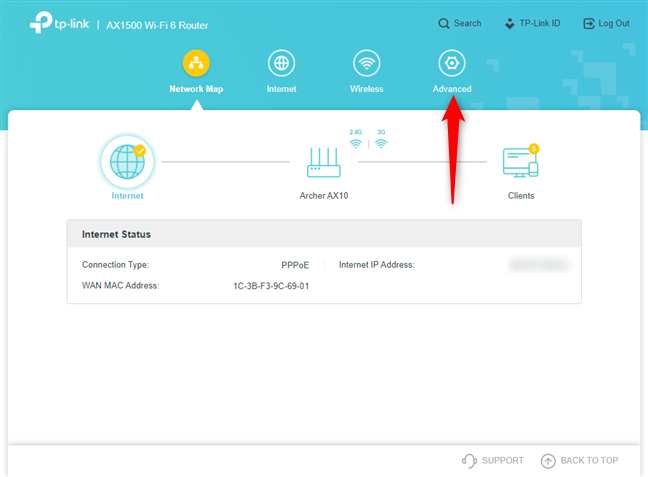
اذهب إلى متقدم
في العمود الموجود على اليسار ، اختر الشبكة(Network) ، وانتقل إلى الإنترنت(Internet) . على اليمين ، ترى جميع الإعدادات المتعلقة باتصالك بالإنترنت. في "نوع الاتصال بالإنترنت" ،(“Internet Connection Type,”) اختر PPPoE ، ثم أدخل اسم المستخدم وكلمة المرور لحساب العميل الخاص بك. بعد بضع ثوانٍ ، إذا قمت بالضغط على Connect ، فسترى عنوان IP(IP address) المعطى لجهاز التوجيه TP-Link الخاص بك بواسطة (TP-Link)ISP وخوادم (ISP)DNS الافتراضية التي يستخدمها اتصال الإنترنت الخاص بك. إذا كنت ترغب في تخصيص الإعدادات المتقدمة(Advanced Settings) الخاصة بك ، فانقر أو اضغط على الرابط الذي يحمل نفس الاسم.
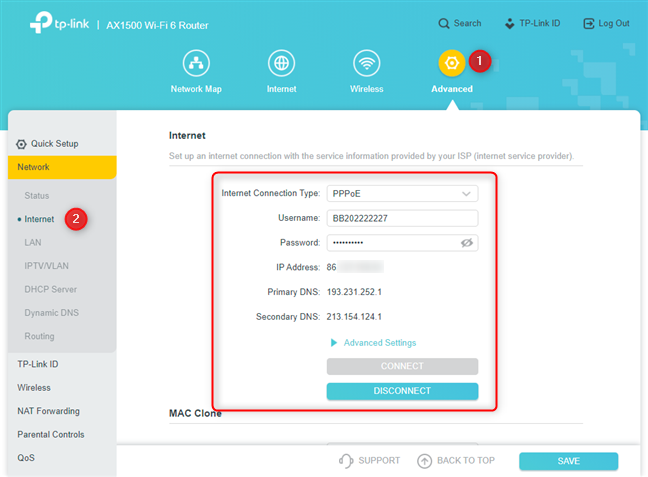
قم بتغيير إعدادات الإنترنت الخاصة بك
قم بالتمرير(Scroll) لأسفل ، وسترى الكثير من الإعدادات. يمكنك تغيير عنوان IP الذي يستخدمه جهاز التوجيه الخاص بك أو عناوين DNS(DNS Addresses) . بدلاً من "Get Dynamically from ISP " ، انقر فوق واختر "User the following…" ، ثم اكتب يدويًا عناوين IP التي تريد استخدامها.
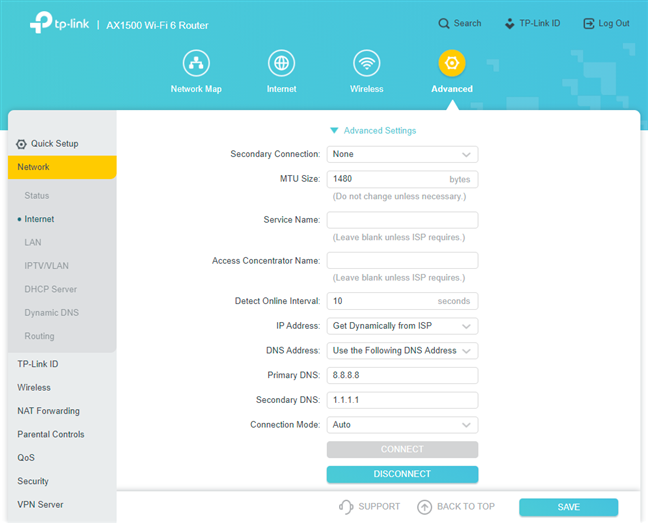
المزيد من الإعدادات المتقدمة
إذا قمت بالتمرير لأسفل ، فيمكنك أيضًا تعيين عنوان MAC الذي يستخدمه جهاز التوجيه على عنوان مخصص ، أو تمكين أو تعطيل NAT ( ترجمة عنوان الشبكة(Network Address Translation) ) ، أو ضبط سرعة منفذ الإنترنت يدويًا على الجزء الخلفي من TP-Link Wi راوتر فاي 6.

إعداد عنوان MAC الذي يستخدمه جهاز التوجيه
لا تنس الضغط على حفظ(Save) في الركن الأيمن السفلي عندما تريد حفظ كل شيء.
كيف أعرف ما إذا كانت إعدادات PPPoE الخاصة بي تعمل بشكل جيد؟(PPPoE)
بعد العبث بإعدادات اتصال الإنترنت PPPoE ، انتظر حوالي 30 ثانية حتى يقوم جهاز التوجيه الخاص بك بتطبيق الإعدادات الخاصة بك واستخدامها للاتصال بالإنترنت. ثم ، انظر إلى مؤشر LED للإنترنت عليه ، والذي يشير إلى ما إذا كان اتصال الإنترنت يعمل بشكل جيد أم لا. إذا كان مؤشر LED أخضر ، فكل شيء على ما يرام. إذا كان باللون الأحمر أو البرتقالي ، فإن تفاصيل اتصال PPPoE التي أدخلتها غير صحيحة ، وتحتاج إلى المحاولة مرة أخرى. أو حدث خطأ ما أثناء عملية الاتصال.
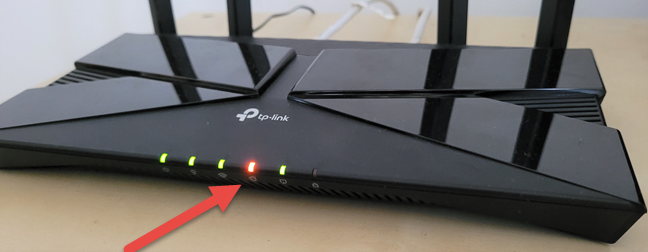
مؤشر LED(LED) للإنترنت على جهاز التوجيه TP-Link الخاص بك
في تطبيق Tether ، ترى الحالة في صفحة الاتصال بالإنترنت(Internet Connection) حيث تقوم بإعداد إعدادات PPPoE ، عندما تعود إليها ، بعد بضع ثوانٍ.
يمكنك أيضًا التحقق من واجهة إدارة TP-Link في متصفح الويب الخاص بك. انتقل إلى Network Map في الجزء العلوي ، ثم انقر فوق رمز الإنترنت(Internet) أو اضغط عليه . إذا كانت تقول "لا يوجد اتصال بالإنترنت"(“No Internet Connection”) ، فهذا يعني أن التكوين الخاص بك لا يعمل. اتبع التوصيات التي يعرضها جهاز التوجيه TP-Link الخاص بك وحاول مرة أخرى.

اتصال الإنترنت PPPoE لا يعمل
إذا كان اتصال PPPoE يعمل بشكل جيد ، فإن أيقونة الإنترنت(Internet) بها علامة اختيار تشير إلى ذلك ، وعندما تنقر عليها أو تضغط عليها ، ترى التفاصيل الفنية حول حالة الإنترنت.
هل(Did) قمت بإعداد موجه TP-Link Wi-Fi 6 بالطريقة التي تريدها؟
أنت الآن تعرف كل شيء عن إعداد اتصالات الإنترنت PPPoE على أجهزة توجيه (PPPoE)TP-Link Wi-Fi 6 . قبل إغلاق هذا البرنامج التعليمي ، أخبرنا عن طريقة الإعداد التي تفضلها: هل استخدمت متصفح ويب على جهاز الكمبيوتر أو تطبيق Tether للجوال على هاتفك الذكي؟ أيضًا ، هل تحتاج إلى العبث بالإعدادات الأكثر تقدمًا ، مثل إعداد خوادم DNS التي يستخدمها جهاز التوجيه الخاص بك؟ التعليق(Comment) أدناه ودعنا نناقش.
Related posts
كيفية جعل نقطة ساخنة Windows 11
كيفية تثبيت wireless printer في شبكة Wi-Fi
2 طرق لتحديث البرامج الثابتة على جهاز توجيه TP-Link Wi-Fi 6
2 طرق لإعداد جهاز توجيه TP-Link Wi-Fi 6
كيف يمكنني إعادة تعيين بلدي ASUS router إلى إعدادات المصنع؟ (4 طرق)
كيفية اختيار جهاز توجيه لاسلكي: 10 أشياء يجب مراعاتها!
ما هو تطبيق ASUS Smart Connect؟ كيفية تشغيله أو إيقاف تشغيله! -
كيفية جعل نقطة ساخنة Windows 10: كل ما تحتاج لمعرفته
كيفية تعطيل محول شبكة WiFi ظاهري في نظام التشغيل Windows 8.1
واي فاي 6 هو نظام بيئي، وليس مجرد جهاز التوجيه
ASUS RT-AX82U review: الألعاب تلتقي Wi-Fi 6!
TP-Link Archer AX10 (AX1500) مراجعة - Wi-Fi 6 بأسعار معقولة للجميع!
مراجعة TP-Link Archer AX6000: إطلاق إمكانات Wi-Fi 6!
ASUS RT-AX92U: تأثير استخدام وصلات Wi-Fi 6!
ما هي شبكة Wi-Fi المعشقة؟ ما هو نظام Mesh Wi-Fi؟
كيفية مشاركة الطابعة الخاصة بك مع الشبكة ، في Windows 10
Review ASUS RT-AX68U: كلاسيكي أعيد تصميمه للواي فاي 6!
ضاعف سرعة WiFi على أجهزة الكمبيوتر المحمولة والأجهزة اللوحية التي تعمل بنظام Windows باستخدام بطاقات شبكة Intel
قم بتثبيت طابعة شبكة من نظام التشغيل Windows XP باستخدام إعداد برنامج التشغيل
راجع TP-Link Deco M5 v2: نظام WiFi جميل للمنزل بالكامل!
